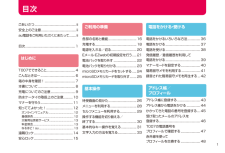Q&A
取扱説明書・マニュアル (文書検索対応分のみ)
"番号"2 件の検索結果
"番号"250 - 260 件目を表示
全般
質問者が納得madoka12345dateさん
暗証番号なら契約書に記載されてるし
ロックNoなら初期が1234で
変更してあるなら0000から9999まで
入力していけばいつかはわかります。
どちらともショップに行けば
すぐに解決しますけど・・・
4879日前view138
全般
質問者が納得携帯電話で設定する着信拒否は、一旦着信してから拒否をするというものらしいです。
auには『迷惑電話撃退サービス(105円/月)』というものがありますが、(こちらは回線から拒否?)
とりあえず履歴を残らないようにすれば宜しいなら、
機能/設定
↓プライバシー/制限
↓着信設定
↓ロックナンバー
↓着信履歴保存
↓OFF
これで拒否した電話番号からの着信履歴は残りません。
『アリコベルセンター』についてはわかりません。
検索してもヒットせず、怪しげな感じはします。
4707日前view107
iiごあいさつこのたびは、T007をお買い上げいただき、誠にありがとうございました。ご使用の前に『取扱説明書』をお読みいただき、正しくお使いください。お読みになった後は、いつでも見られるようお手元に大切に保管してください。『取扱説明書』を紛失されたときは、auショップもしくはお客さまセンターまでご連絡ください。『取扱説明書』(本書)では、主な機能の主な操作のみ説明しています。さまざまな機能のより詳しい説明については、auホームページより 『取扱説明書詳細版』をご参照ください。取扱説明書ダウンロード『取扱説明書』(本書)と『取扱説明書詳細版』のPDFファイルをauホームページからダウンロードできます。パソコンから:http://www.au.kddi.com/torisetsu/index.htmlオンラインマニュアルauホームページでは、 『取扱説明書詳細版』を抜粋のうえ、再構成した検索エンジン形式のマニュアルもご用意しております。• T007からは:待受画面でR→[auお客さまサポート] →[オンラインマニュアル](通信料無料)• パソコンからは :http://www.au.kddi.com/manu...
ごあいさつ .................................................ii安全上のご注意 .........................................iiau電話をご利用いただくにあたって ........ii 目次 ...........................................................1はじめにT007でできること..................................4こんなときは・ .........................................6箱の中身を確認! ....................................7本書について ............................................8充電についてのご注意 .............................9防水ケータイの取扱上のご注意...........10マナーを守ろう .........................................
au電話を使いこなそう!メールEメールを送る .......................................50デコレーションメールを送る .................52デコレーションアニメを送る .................54Eメールを受け取る ...............................55受信ボックス/送信ボックスのEメールを確認する ...............................56迷惑メールはお断り ..............................57Cメールを送る ......................................58Cメールを受け取る ...............................59受信ボックス/送信ボックスのCメールを確認する ...............................60緊急地震速報を利用する ......................61EZweb/PCサイトビューアーEZwebでインターネッ トにアクセスする ....................
電話をかける・受ける着信履歴や発信履歴、アドレス帳の電話番号を利用して電話をかけることもできます。連絡先をアドレス帳で管理する最大1,000件の連絡先を登録できます。1件のアドレス帳には、 複数の電話番号やEメールアドレスなどを登録できます。メールを送る・受け取るEメールやCメールを送受信できます。デコレーションメールや、デコレーションアニメといった、カラフルで楽しいメールも送受信できます。インターネットを見るEZwebでは、簡単にインターネットを楽しめます。PCサイトビューアーでは、 パソコン向けのWEBサイトを快適に見ることができます。写真を撮る最大12M(4,000×3,000ドッ ト)の静止画(フォト)を撮影できます。最大640×480ドットの動画(ムービー)も撮影できます。音楽・ビデオ・本を楽しむ着うたフル®や音楽CDなどの楽曲を聴くことができます。ビデオや電子書籍を再生して楽しむこともできます。▶P.36▶P.43▶P.50▶P.62、▶P.74▶P.85▶P.91T007でできること4はじめに
テレビを見るテレビ(ワンセグ)を見ることができます。番組を録画することもできます。ゲームで遊ぶ 本格的な3Dゲームから、お手軽なゲームまで、いろいろなジャンルのEZアプリのゲームをダウンロードして遊べます。他にも便利な機能がいっぱい!セルフメニュー ▶P.29マナーモード ▶P.40簡易留守メモ ▶P.41プロフィール ▶P.47緊急地震速報 ▶P.61EZチャンネルプラス/EZチャンネル ▶P.67EZナビ ▶P.69安心ナビ ▶P.70おサイフケータイ®(EZ FeliCa) ▶P.73お留守番サービス ▶P.76着信転送サービス ▶P.77発信番号表示サービス ▶P.78番号通知リクエストサービス ▶P.78グローバル機能 ▶P.80Wi-Fi WIN ▶P.83フォトビューアー ▶P.88フェイク着信 ▶P.106アラーム ▶P.107カレンダー/スケジュール ▶P.108ケータイアレンジ ▶P.109Bluetooth®機能 ▶P.110サウンドフィッター ▶P.111ティーンズモード ▶P.118※ 本書では、主な機能の主な操作のみ説明しています。より詳しい説明については、「T007取扱説明書詳...
1設定画面から遠隔ロックの設定を選びます。au電話をなくしてしまったら ・登録した電話 (電話番号)からなくしたau電話に、設定した条件 で電話をかけます。慌てない、 慌てない⋯「10分間に3回」と設定した場合、10分の間に3回、なくしたau電話に電話をかけます。例えば待受画面でc414 を押し、ロックNo.を入力してcを押します。遠隔操作をする電話番号を登録します。ロック操作の条件(時間/回数)を設定します。「指定時間」最初の着信から設定した回数分の着信があるまでの制限時間を1~10分で設定23「着信回数」遠隔ロックが起動するまでの着信回数を3~10回で設定%(保存)を押して終了。「有効番号リスト」を選びcを押し、「新規登録」を選びcを押します。「直接入力」を選びcを押し、電話番号を入力しcを押します。%(完了)を押して、電話番号を登録します。T007を紛失した場合に、 事前に登録した電話からT007に電話をかけ、 設定した回数着信すると、遠隔操作で他人が使えないようにオートロックとFeliCaロック、アドレス帳ロックをかけることができます。お知らせお買い上げ時には、ロックNo.は「1234」に設定されて...
① 受話口( レシーバー) 通話中の相手の方の声などがここから聞こえます。② 照度センサー③ ディスプレイ④ cセンターキー⑤ aカーソルキー l着信履歴/左キー r発信履歴/右キー u上キー d下キー⑥ &アドレス帳キー⑦ Lメールキー⑧ Wクリアキー⑨ Cクリア/ニュースキー⑩ N発信キー⑪ 0~9、*、# ダイヤルキー⑫ eカスタマイズキー LISMO(初期設定時)を起動します。 1秒以上長押しすると、 覗き見防止モードを設定/解除します。⑬ 送話口( マイク) 通話中の相手にこちらの声を伝えます。⑭ サブカメラ(レンズ部)⑮ お知らせ/充電ランプ⑯ %アプリキー⑰ REZキー⑱ Eエンドキー 操作中は通話や各機能を終了します。電源ON/OFFはできません。⑲ F電源/終了キー 電源ON/OFFに使用します。 操作中は通話や各機能を終了します。⑳ wセルフメニューキー セルフメニューを呼び出します。 1秒以上長押しすると、セルフメニューの新規登録画面を呼び出します。 +マナーキー 待受画面で押すと、マナーメニューを呼び出します。待受画面で1秒以上長押しすると、マナーを設定/解除します...
オ ンラインマニュアルオンラインマニュアルに接続すると、あなたの知らないau電話の操作方法を簡単に探すことができます。EZweb版 auオンラインマニュアルは、 通信料無料でご利用いただけます。au one トップから接続する待受画面でRを押し、「auお客さまサポート」 を選びcを押します。「オンラインマニュアル」を選びcを押します。QRコードを読み取って接続する待受画面で%を押し、aで 「バーコードリーダー&メーカー」を選びcを押します。「バーコード読込み」を選びcを押します。M機能から接続する待受画面でc#3を押し、「はい」を選びcを押します。着信したくない相手からの電話番号を着信拒否に登録すると、着信を自動的にシャットアウトできます。特定の電話番号からの着信や、電話番号を通知しない着信、公衆電話からの着信など、着信を拒否する条件を細かく設定できます。待受画面でc43を押し、「音声着信」/「テレビ電話着信」を選びcを押します。ロックNo.を入力してcを押します。着信を拒否したい相手先の種類を選びcを押し、相手の電話番号や「拒否メッセージ1」「OFF」などの内容を設定します。 着 信拒否左のバーコード...
タブ本体の電池端子ツメ④②①③⑤お知らせ電池パックは、T007専用のものを使用して正しく取り付けてください。au ICカードが確実に装着されていることを確認してから電池パックを取り付けてください。取り付け時には正しい向きを確認して、まっすぐにゆっくり取り付けてください。取り付け時に間違った取り付けかたをしますと、電池パックおよび電池フタ破損の原因となります。電池フタのツメが電池パックに乗り上げた状態で電池フタを指で強く押し込むと、 ツメが破損するおそれがあります。●●●●●本体の接続端子の位置を確かめて、タブが電池パックに密着していることを確認し、電池パックを確実に押し込みます。電池フタのツメを本体に引っ掛けてから取り付けます。12電池フタの両サイドを番号順にカチッと音がするまで押します。3矢印の方向になぞり、電池フタが浮いていないことを確認します。4 電 池パックを取り付ける23ご利用の準備
cを押します。「機能設定」を選んでcを押します。自分の電話番号やEメールアドレスなどが確認できるよ!待受画面メニュー機能設定メニュープロフィールプロフィール画面お知らせEメール・EZwebの初期設定が終了している場合は、ご利用のT007のEメールアドレスもプロフィール画面に表示されます。待受画面でcを押して、0を押してもT007のプロフィールを確認することができます。●● T007の電話番号を プ ロフィールで確認する47アドレス帳/プロフ ル
- 1